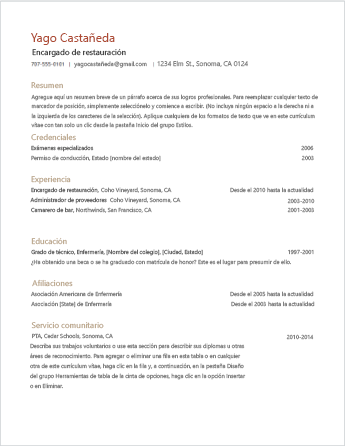Si necesita ayuda para crear una carta de presentación o currículum vítae, comience con una de las docenas de plantillasde diseño profesional que están disponibles en Word.
-
Vaya a Archivo > Nuevo.
-
En el cuadro de búsqueda, escriba currículum vítae o carta de presentación.
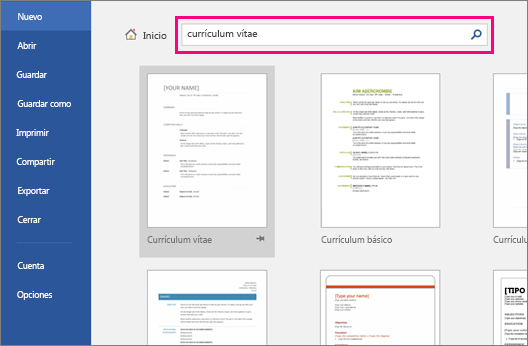
-
Haga doble clic en la plantilla que quiera usar.
-
Reemplace el texto de marcador de posición por sus propios datos.
-
En el menú Archivo , seleccione Nuevo a partir de plantilla.
-
En el cuadro de búsqueda, escriba currículum vítae o carta de presentación.
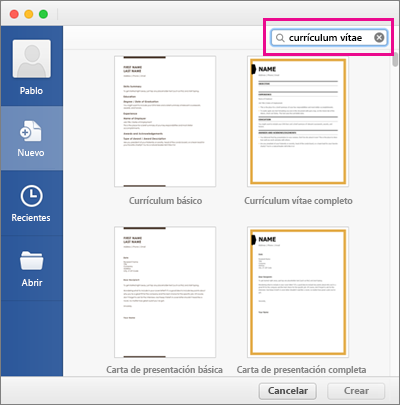
-
Haga doble clic en la plantilla que quiera usar.
-
Reemplace el texto de marcador de posición por sus propios datos.
Vea también
Hacer un currículo como este mientras está en línea es rápido y sencillo.
Nota: Esta plantilla viene con una carta de presentación, por lo que tendrá todo en un documento.
Elija una de nuestras plantillas de currículo y ábrala en Word para la Web para personalizarla.
Sugerencia: Si ya está en Word para la Web, vaya a las plantillas de currículum vítae y carta de presentación. Para ello, vaya a Archivo > Nuevo y, a continuación, debajo de las imágenes de las plantillas, haga clic en Más información sobre Office.com.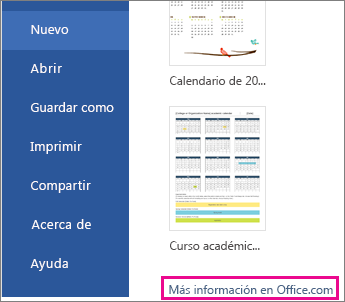
A medida que trabaja en el currículo, es probable que desee cambiarle el nombre .
La plantilla usa una tabla para alinear todo. Si necesita agregar más líneas para la experiencia laboral o el ámbito educativo, agregue filas a la tabla. Para ello, vaya a Diseño en Herramientas de tabla y haga clic en Insertar debajo (o Insertar arriba).
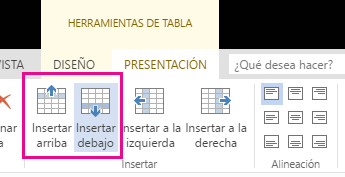
Para obtener sugerencias sobre cómo escribir un currículo, consulte Seis pasos para desarrollar un currículo excelente.
Imprimirla
Cuando haya terminado, imprímalo o compártalo en línea. Puede hacer esto con el currículum vítae aún abierto en Word para la Web. No es necesario que la guarde primero (ya se ha hecho por usted).
Para imprimirla, presione Ctrl+P y espere al cuadro de diálogo Imprimir.
Nota: Si no ve un cuadro de diálogo Imprimir, haga clic en el vínculo para abrir una versión PDF del currículo. Desde allí, utilice el comando Imprimir del programa de PDF.
Compártalo
Para compartirlo en línea, envíe un vínculo:
-
Cerca de la parte superior de la página, haga clic en Compartir.
-
En Compartir, haga clic en Obtener un vínculo.
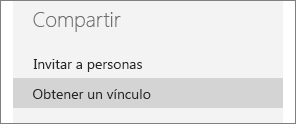
-
En Elija una opción, haga clic enVista solo.
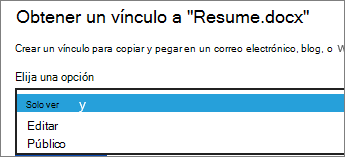
-
Haga clic en Crear vínculo.
-
Haga clic en la dirección web para seleccionarla y, a continuación, copie y péguela en un correo electrónico, mensaje o publicación.
Sugerencia: Si tiene un blog o un sitio web, puede insertar una vista de su currículum vítae allí.